Bạn muốn đổi tên trên TikTok nhưng không sử dụng điện thoại và chỉ có laptop/máy tính để bàn? Đừng lo, bài viết này Tiktok Film Festival sẽ hướng dẫn chi tiết và cụ thể cách để bạn có thể dễ dàng đổi tên TikTok từ máy tính của mình.
Chắc hẳn bạn đang nghĩ, TikTok là ứng dụng thiết kế dành cho di động thì làm sao có thể thao tác những tính năng như đổi tên từ máy tính được phải không? Câu trả lời là hoàn toàn có thể, mình sẽ hướng dẫn bạn từng bước một, đơn giản mà ai cũng có thể làm theo.
Tại sao cần đổi tên TikTok?
Đổi tên trên TikTok có thể mang lại nhiều lợi ích:
- Thương hiệu cá nhân: Nếu bạn đang xây dựng một kênh TikTok nghiêm túc và muốn thu hút người xem, việc chọn tên đúng sẽ tạo ấn tượng mạnh.
- Tính bảo mật: Đôi khi bạn cảm thấy không thoải mái với tên cũ vì nó quá tế nhị hoặc phản ánh thông tin cá nhân. Đổi tên giúp bảo mật hơn.
- Thay đổi phong cách: Có thể bạn đã bắt đầu với TikTok chỉ vì vui, nhưng bây giờ là lúc bạn muốn thay đổi và nâng cấp hình ảnh của mình.
Cách đổi tên TikTok trên Laptop/Máy Tính Để Bàn
Dưới đây là hướng dẫn chi tiết từng bước để đổi tên TikTok trên Laptop/Máy Tính Để Bàn mà không cần dùng đến smartphone.
Bước 1: Truy cập trang web TikTok
Trước tiên, bạn cần truy cập vào trang web chính thức của TikTok qua đường link sau: https://www.tiktok.com.
Nếu chưa đăng nhập sẵn, bạn sẽ cần phải đăng nhập vào tài khoản TikTok của mình. Hãy chắc chắn sử dụng phương thức đăng nhập mà bạn đã đăng ký trước đó, có thể là qua email, số điện thoại, hoặc tài khoản mạng xã hội như Google, Facebook.
Bước 2: Truy cập trang cá nhân
Sau khi đăng nhập thành công, hãy di chuột đến biểu tượng ảnh đại diện của bạn ở góc trên bên phải màn hình và chọn “Hiển thị trang cá nhân” từ menu thả xuống.
Tại đây, bạn sẽ nhìn thấy tên hiện tại của mình cùng những thông tin khác như số người theo dõi, và số lượng video đăng tải.
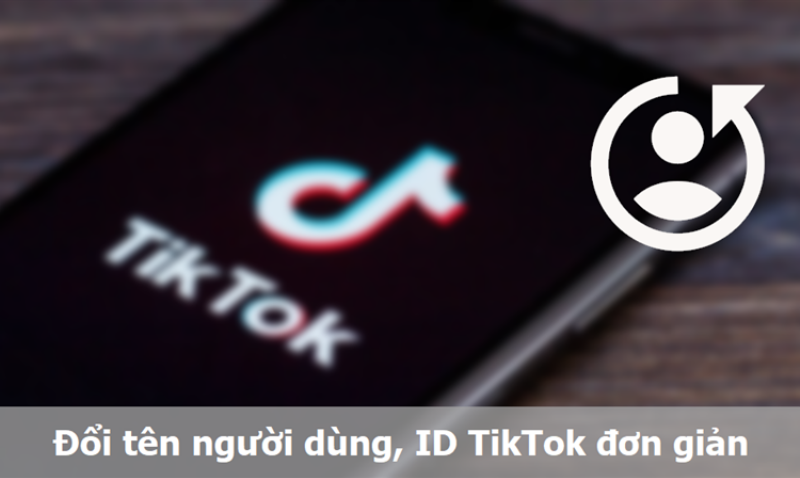
Bước 3: Sửa thông tin cá nhân
Một trong những yếu tố đáng chú ý trên giao diện TikTok máy tính chính là khả năng chỉnh sửa các thông tin cá nhân của bạn. Để chỉnh sửa tên TikTok, bạn thực hiện như sau:
- Nhấn vào nút “Chỉnh sửa Hồ sơ” ở phía dưới ảnh đại diện.
- Trong trang chỉnh sửa hồ sơ, bạn sẽ thấy mục “Tên”. Đây là nơi mà bạn có thể nhập tên mới của mình.
Bước 4: Nhập tên mới
Hãy chắc chắn rằng tên mới của bạn tuân thủ quy định của TikTok:
- Tên không được chứa ký tự đặc biệt không xác định hoặc ngôn từ xấu.
- Độ dài không được quá dài, thông thường tên chỉ nên dưới 20 ký tự.
Sau khi nhập tên mới xong, hãy kiểm tra thật kỹ và nhấn nút “Lưu” để hoàn thành việc đổi tên. TikTok sẽ ngay lập tức cập nhật tên mới cho bạn trên hồ sơ.
Bước 5: Kiểm tra tên mới
Sau khi hoàn thành việc đổi tên, hãy quay trở lại trang cá nhân hoặc làm mới trình duyệt để kiểm tra xem tên của bạn đã được cập nhật chưa. Nếu tất cả đều ổn, bạn đã thành công trong việc đổi tên từ máy tính rồi đấy!
Lưu ý khi đổi tên TikTok
Đổi tên TikTok không có gì phức tạp, tuy nhiên, bạn cần lưu ý một vài điểm quan trọng để tránh trường hợp gây rắc rối cho mình sau này:
- Tần suất đổi tên: TikTok chỉ cho phép bạn đổi tên 1 lần mỗi 30 ngày, vì vậy hãy suy nghĩ kỹ trước khi chọn tên mới.
- Tên người dùng không thể trùng lặp: Nếu bạn muốn đổi cả tên người dùng (username), hãy chọn một cái tên độc đáo, chưa ai sử dụng.
- Tên không phản ánh quá rõ thông tin cá nhân: Ví dụ, không nên dùng ngày sinh hoặc địa chỉ cụ thể làm tên để tránh bị lộ thông tin cá nhân.
Câu hỏi thường gặp
1. Có giới hạn số lần đổi tên TikTok không?
Đúng vậy, TikTok chỉ cho phép bạn đổi tên một lần sau mỗi 30 ngày. Hãy chắc chắn bạn chọn được một cái tên phù hợp và ấn tượng trước khi lưu thay đổi.
2. Tôi có thể đổi tên TikTok bao nhiêu lần?
Mặc dù bạn chỉ có thể đổi tên mỗi 30 ngày một lần, nhưng không có giới hạn số lần bạn có thể đổi sau mỗi thời gian đó. Bạn có thể thay đổi tên tùy ý, miễn là không vi phạm nguyên tắc của TikTok.
3. Tên TikTok có phải duy nhất không?
Tên TikTok không nhất thiết phải duy nhất. Tuy nhiên, tên người dùng (username) cần phải độc nhất, vì đây là cách mà TikTok nhận dạng từng tài khoản khác nhau. Vì vậy, nếu bạn chọn đổi cả username, bạn sẽ phải tìm kiếm một username chưa ai sử dụng.

Kết luận
Hy vọng qua bài hướng dẫn này, bạn đã hiểu rõ cách đổi tên TikTok trên Laptop/Máy Tính Để Bàn một cách đơn giản và hiệu quả. Việc thay đổi tên trên TikTok thực ra không khó, bạn chỉ cần thực hiện vài bước cơ bản là có thể có ngay tên mới mà không cần đến điện thoại.
Hãy luôn nhớ rằng tên trên TikTok không chỉ đơn giản là một dòng chữ, mà nó còn giúp ghi dấu ấn của bạn với cộng đồng người xem. Nếu bạn có bất kỳ thắc mắc nào hoặc thấy có bước nào cần hỗ trợ thêm, đừng ngại để lại câu hỏi, mình sẽ rất vui được giúp đỡ bạn!
